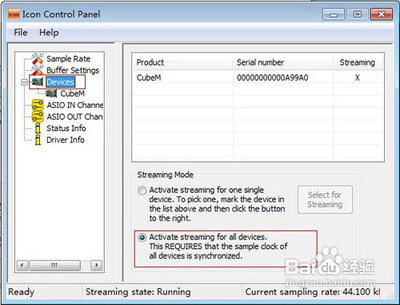创新7.1声卡调试过程图解 ----作者:程香宙
原文链接:原文章出处
有7.1声卡的朋友可能最头疼的就是声卡的调试。本个也不例外,为调试这个玩意都快发疯了。听人家5.1的效果也比咱们7.1的好,真有点那个那个...没话说。我是前几年弄的这个声卡,花了近700大洋。型号是:SoundBlaster Audigy4[B400].在网上查找了好多设置,都是5.1的多些,7.1的也很多,但内容完全一样,面板也和自己的对不上。通过咨询网上好多朋友并自己反复摸索,弄了一套参数,唱歌感觉效果还可以。今天晚上在一个房间唱歌,有朋友说还是比5.1声卡的声音亮,效果好。这也算是得到了一点心理安慰。因此在第一时间连夜赶制了这个算是小教程吧。现将调试过程以图示形式发出来,希望对新安装7.1声卡的朋友有所帮助。参数的设置是因人而异,根据自己的喜好自己在调整。下面费话不多说,把相关的图片发出来,不要说你看不懂呀。(注:第三个图中,主效果下面的混响可以在-4.9-----9.6之间选择。根据自己的喜好。一般女声混响调整大点,男声调整小点。因为是负数,数字大时混响小,反之亦然!)对了,重要的一句忘记交待了,在设置前,先把音箱设置成2.1音箱。因为在UC唱唱歌,你就是设置成7.1还只支持两个声道的。(如果有朋友原来用的是5.1或7.1音箱,换成2.1音箱后没声音,请将音箱或耳机换个插口就行了。换下下图的第4个个孔就行了)
最新参数录音效果试听《无悔今生和你相会》
女声普通耳麦效果《爱太累》-鑫儿演唱☆男声《爱太累》效果(男声有点跑了,但不太远。网络歌曲,无所谓的,唱跑了叫个性,唱错了叫原创。你自己听出来算了,千万别告诉别人,只当第一次听到这歌曲就行了。见笑,呵呵。)
男声唱女声伴奏歌曲的效果《忧伤天蝎座》☆同一首歌曲男声伴奏效果《忧伤天蝎座》
男女对唱歌曲效果《我的爱情我亲手埋藏》
老歌曲新参数效果试听《水是冰的眼泪》
音乐比较小的歌曲效果 你的眼神(有气无力版)
音乐比较强的效果 爱你今生到永远DJ版
![[推荐]创新7.1声卡调试过程图解 创新声卡怎么调试](http://img.aihuau.com/images/02111102/02055041t0102b18bdcc15ee0a4.jpg)
==========================
〖注:黄色中括号内为高级调节部分。如果你不是要求太高的话,可以跳过直接到括号外面下文中继续看。但如果你要求更高,不满意声卡自带的混响和回声参数的话,可以在下面列表中选择“混响”,然后点下面的“参数选择”进行更精细的调节,制作一套自己的混响参数。回声也是这样操作的。如果你不太懂参数意义的话,不建议你自己在这乱动。因此,中间关于混响和回声的自定义在此不介绍了。但本人自己用的效果在这两个地方都动过的。详细你可以参考我发的效果参数文件。如果是7.1声卡的话,直接导入就可以看到详细的参数数据。点击查看
如果AUP文件直接下载不了的话,请下载压缩过的RAR文件,点击下载
数值见下图,如果不要求太高的话,直接跳过两个图向下看
如果你进行了上面高级调节的操作,则以下图中数据按下面的效果图中数据调节:否则则跳过高级部分往下操作,操作图示和初级调节相同,只是数据不一样。
高级调节部分到此结束.。如果需要更高级的专业级别效果的调节设置的话,请联系通过远程调节。QQ53972678,效果绝对保证你满意。详细请点击查看
===================
初级调节从这继续向下看
另外提示大家一点的是,创新7.1声卡在2008年7月份出了一个新驱动,我升级安装后EAX控制面板出现了问题,没有麦克风这一项了,怎么也调整不出来。通过电话咨询,创新中国客户服务小姐说可能是新的驱动不太完善造成的。今天留下了电话给他们,暂时还没回复。因此,建议朋友们先不要升级。等信息反馈过来后我会及时在这通知大家的。
再有一点体会就是:在使用效果和不使用效果时,听网络上的歌曲效果应该没有区别或区别不大,这样的参数才算是设置正确的。如果把效果关掉和打开听现有音乐,差别很大,个人认为参数应该是没设置成。个人观点,不当这请指正。下面再提供几个我在房间听感觉好听的几个朋友的参数设置实例以图形发出来供大家参考:(设置方法同上,在此对提供参数的朋友表示感谢)
效果参数一:(1346079582提供)
效果参数二:(1346079582提供)
效果参数三:(1346079582提供)
效果参数四:(朕215858577提供)
效果参数五:(自己使用的)
如果遇到好的参数设置,还会在这不断更新,请大家关注本文。也真诚希望有较好参数设置的朋友在下面留言或加我(UC212439或9750134;QQ:53972678)并发给我,我在这发出来供给大家共享!我代表大家先谢谢你了!
--程香宙:二○○八年八月二十一日
根据有朋友要求,发套适合朗诵的参数。希望你能满意:
二○○八年十二月二十三日更新
本空间动态发上几个环境文件,如果是7.1声卡的朋友可以试着直接导入。
文件一(UC唱歌)环境文件、《百度一下》效果试听
自己感觉:声音有点干。
文件二(自己用的效果):环境文件(这个效果直接开混音录了一首歌曲,唱得好坏不说,听下混响效果。
第一个:用的是非常一般的13元的耳麦录的:《我的爱情我亲手埋藏》效果试听
同一首歌曲电容麦录一下:《我的爱情我亲手埋藏》效果试听比较
第二个:用电容麦录的:《把你等待》效果试听、这个是导入到视频文件中的效果
第三个:《以后》电容麦效果试听
比较一下,感觉麦克好坏对音响效果影响不太大,主要是声卡参数的设置)
自己感觉:比较满意
文件三(朗诵):环境文件
自己感觉:不会朗诵,不好说。嘿嘿!
文件四(唱歌清晰):环境文件 、《你的眼神》效果试听 、《有缘才能够相聚》效果试听二
自己感觉:听得多了,真还说不出感觉,反正不太满意。
文件五(网络唱歌):环境文件 、 《梓花儿》效果试听
自己感觉:很一般
文件六(音乐厅):环境文件、《亲爱的你还爱不爱我》效果试听
自己感觉:混响是不小,适合喜欢大混响的朋友。
文件七(聊天说话):环境文件
自己感觉:说话无所谓了,能听懂就行。不用再听效果了吧。呵呵!
特别说明:参数不是死的,应根据自己的喜好适当调整。如果真要调整出非常好的效果的话,用声卡自己带的混音和回响参数是不行的。得自己设计出一套更细致的参数。感兴趣的朋友可以参考下面的视频,里面讲得比较细,但具体数值也要根据自己的声音特点和麦克类型做进一步调整。本文写得有点乱,主要是太细了,熟悉的朋友可以有选择性地跳动查看。但下面视频希望你耐心地看完,7.1声卡的朋友也要看5.1的。调节的方法基本上是一样的,只是调用程序的主界面有一点点区别。
创新5.1&7.1声卡专业调节全过程详细操作视频
5.1声卡调节部分视频
7.1声卡调节部分视频
直接做好的几个常用的AUP文件请到这下载。如果AUP文件直接下载不了,请下载压缩过的文件然后解压。
各种效果试音效果在线测试播放器下载
环境文件的导入方法见下图:
按顺序来,导入→下拉选择导入的效果→保存→关闭退出就可以了。
为感谢大家的光临,推荐一款高音质的免费网络电话,注册就送免费通话时间。可以打手机和座机。也可以做为一款高音质的聊天工具用(完全免费)。下载时下载绿色版本,不用安装。使用方便。点击注册、绿色版本软件下载。这东西也可以做为声卡调节的辅助软件,是语音聊天的首先软件。开混音和朋友相互表演歌曲也有非常棒的音质的。
特别说明:请进行声卡调节的朋友认真细致地看完全文包括视频教学,不要懒省事。如果是7.1的声卡的话,直接导入一个环境文件然后再进行相关细调节。千万不要不看就找我远程调节,实在看不懂的话再找。的确应付不过来的。希望大家理解。另外,加我QQ或UC时请注明“声卡调试”并下载这个小程序
QQ的远程操作真的是慢得够可以了。这个小软件能够快速流畅地进行远程操作。绿色,以后你还能和朋友进行其它相关的操作。非常方便的。
正在调试的一套参数效果测试,请积极反馈意见。便于改进。点击试听。导入到视频中的效果,欢迎试听.换首熟悉点的歌曲听下效果。
补充一句题外话。你在录制歌曲时,首先要选择一个安静的环境,这大家都知道的。但还有一点你可能不知道的。就是在晚上录时,最好不要使用日光灯,如果用的是日光灯请先关掉它。(开着灯录的、关掉灯录的)否则有一定的电流干扰音。另外选择一个方便实用的录音软件也很重要的。这里身大家介绍一个小绿软件,使用方法,效果可以的。点击下载
全部设置完成后,如果是在UC聊天室唱歌的话,请参照如下图设置各音量的是大小,唱歌时开混音注意把麦克静音的钩去掉(当然,根据伴奏不同,伴奏声音可以适当调整的,仅供参考)请按标识的数字顺序调节大小:
在声卡的混音器上打开混音和麦克加强的方法:点最右边拉条上面的黄色小三角,选择“你听到的声音”就打开混音了。点第二个拉条顶部的小红+号,弹出的小框中将“麦克风dB增益”前选中并确定就打开了麦克加强。参见下图操作:
 爱华网
爱华网